Презентация что такое буклет и как его сделать
Добавил пользователь Евгений Кузнецов Обновлено: 01.09.2024
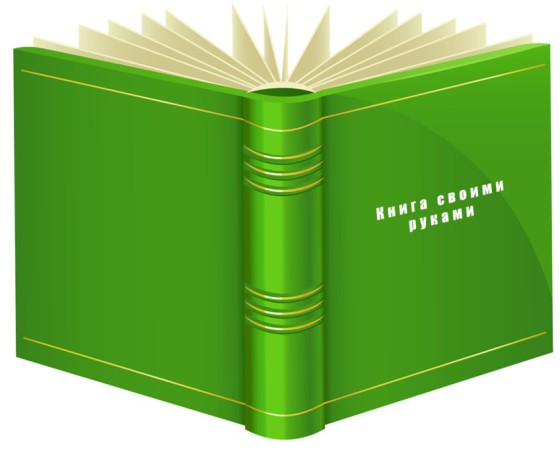
Дидактор посвятил несколько статей теме создания электронной книги средствами PowerPoint. Это были книги с использованием видео, графиков, изображений, gif-анимаций; с листанием страниц и т.д. Между тем, данную программу презентаций можно использовать и для создания обычных небольших печатных книг, буклетов и брошюр. Конечно же имеется ряд программ для вёрстки таких изданий. Однако помимо вопросов бесплатности приложений возникает ряд проблем их освоения. Между тем, программа PowerPoint позволяет даже при ваших скромных навыках владения этим приложением создать на дому свою мини-типографию.
В данном видео вы узнаете:
- как создать макет книги
- как осуществить её вёрстку
- как рассчитать порядок печати страниц
- как собрать напечатанную книгу
Напомню, что дело не только в умении сверстать книгу, но и в подборе средства её печати. Если у вас обычный чёрно-белый принтер, то старайтесь не использовать в книге фотографии. Хорошо будут выглядеть рисунки, схемы, графики. Старайтесь избегать полутона. Насыщенность серого цвета должна быть достаточной, чтобы различить затем его на бумаге.
Если у вас имеется цветной принтер, то, конечно же, вы можете создать книгу в цвете. Вот небольшой набросок.
В таком случае старайтесь использовать для печати страниц с фотографиями не обычную, а тонкую фотобумагу.
Отдельно стоит вопрос обложки. Для этого вы можете использовать плотную цветную бумагу. Из опыта могу посоветовать выбирать не яркие, сочные цвета, а более бледные. Текст на них лучше смотрится.
Итак, напоминаю, что для печати книги (брошюры) вам необходимо создать макет с числом страниц, кратным 4-м (к примеру, 16, 20, 24, 28 и т.д.).
В сумме каждая пара страниц должна давать число на 1 больше общего числа страниц
Пример
Порядок печати книги из 24 страниц.
Первая сторона: 24,1,22,3, 20,5,18,7,16,9,14,11
Затем переверните стопку с распечатанными страницами чистыми страницами вверх. Край поля должен остаться тот же.
Вторая сторона: 2,23,4,21,6,19,8,17,10,15,12,13
Обложку вы можете напечатать отдельно.
Порядок печати обложки
Первая сторона: 4,1
Вторая сторона: 2,3
Как собрать книгу
Имеется несколько вариантов. Если у вас небольшая брошюра (до 24 страниц), то вы можете использовать обычный степлер. Для этого разверните его. Сложите страницы. В местах сгиба щёлкните развёрнутым степлером. Скобы зайдут, а затем вам вручную необходимо их загнуть.
Если вы хотите печатать более объёмные книги, то используйте шило, мебельный степлер. Чтобы книга выглядела лучше, то обязательно приобретите фоторезак. Благодаря ему, внешние поля страницы будут одного размера.
Вы можете привлечь учеников, которые могли бы печатать буклеты со своими проектами. Причём такие издания могут выглядеть очень привлекательными. Всё зависит от вашей фантазии и фантазии ваших учеников.

Помогите другим пользователям — будьте первым, кто поделится своим мнением об этой презентации.
Аннотация к презентации
Презентация для 8 класса на тему "Создание буклетов" по информатике. Состоит из 13 слайдов. Размер файла 0.62 Мб. Каталог презентаций в формате powerpoint. Можно бесплатно скачать материал к себе на компьютер или смотреть его онлайн с анимацией.
Содержание

Буклет

Слайд 2
Буклет (англ. booklet) — вид печатной продукции, характерный для рекламной полиграфии, имеющей внешнюю схожесть с брошюрой, но обычно более сложной конструкции и проработанного дизайна. Представляет собой листы, скрепленные в корешке, или сфальцованный в два и более сгибов лист бумаги, на обеих сторонах которого размещена текстовая и/или графическая информация. Традиционно буклеты изготавливаются на бумаге из листа формата А4 или меньше

Слайд 3

Слайд 4
Буклет Выделяют следующие виды буклетов: 1. односгибные; 2. параллельные или двусгибные; 3. двойные; 4. евробуклеты, размеры которых совпадают с размерами евроконвертов (100 х 210 мм); 5. буклеты-калитки; 6. буклеты-гармошки.

Слайд 5
Создание буклета в Publisher

Слайд 6

Слайд 7
Дизайн буклета
При разработке дизайна необходимо учитывать специфику деятельности компании, виды её продукции, наличие фирменного стиля. Если у компании есть фирменные цвета, рекомендуется напечатать буклеты именно в этой цветовой гамме, так как это создаст запоминающийся визуальный образ у потребителей. В дизайне буклетов текст должен гармонично сочетаться с графикой. Дизайн буклета должен сразу заинтересовать потенциальных клиентов, вызвать желание изучить информацию, содержащуюся в буклете.

Слайд 8
Буклеты содержат в себе три составляющие: визуальный ряд, информационный блок, описывающий продукцию, и необходимую контактную информацию. Дизайн информационного буклета должен содержать как можно больше информации, необходимой потребителю. И в то же время дизайн буклета не должен быть перегружен текстовой составляющей. Информация должна быть представлена лаконично и предельно ясно. Иллюстрации и таблицы должны быть к месту и органично дополнять текст.

Слайд 9
Подбор шрифтов
Приемлемые для легкого чтения шрифты: Century Schoolbook; Century Expanded; Georgia; Palatino. Распространенный шрифт Times New Roman для настольной издательской системы не подходит, так как становится трудным для прочтения, особенно в основном тексте. Предпочтительно выбирать шрифты одной "семьи" и использовать ее компоненты для различных элементов верстки (основной текст, заголовки, подзаголовки). "Семья" включает определенно выполненные модификации единственного шрифта.

Слайд 10
Правила при выборе шрифта
Стандартные руководящие принципы использования шрифта в верстке буклетов, которые помогают при выборе шрифтов.Основной текстКегль основного текста: 12 пунктов. Интерлиньяж (межстрочный интервал) основного текста никогда не должна быть меньше, чем размер шрифта, или больше, чем два размер шрифта. Следите за тем, чтобы межстрочный интервал, составлял примерно 120-130% размера шрифта.

Слайд 11
Текст подзаголовкаНаборный текст 12pt можно озаглавить кеглем 14pt. Использование чрезмерно большого шрифта для заголовков безвкусно и может произвести впечатление, что Вы "заполняете" пространство. Текст заголовкаЗаголовки набора можно оформить в шрифте, отличном от основного. Заголовки – наиболее бросающиеся в глаза части буклета – должны быть удобочитаемыми

Слайд 12
Общие принципы подбора шрифтовИспользуйте буллиты, чтобы разбить текст. Минимизируйте использование заглавных букв, курсива, и жирного. Используйте цвета, чтобы привлечь внимание к определенным пунктам верстки. Будьте последовательны (установите все заголовки в одном шрифте и стиле, всех заголовках в одном шрифте и стиле, и так далее). Буллит – маркер списка; типографский знак (обычно точка, звёздочка и т. п.), располагаемый в начале строки с элементом списка и используемый для выделения этого элемента.

Слайд 13
Правила хорошей верстки
1. Используйте не более трех шрифтов для буклета. 2. Не забивайте небольшое пространство огромными заголовками, которые похожи на затычку. 3. Будьте последовательны в использовании шрифтов и начертаний для заголовков, основного текста и подзаголовков. 4. Разбивайте списки буллитами. 5. Делайте абзацы максимально короткими. 6. Используйте соответствующий межстрочный интервал, чтобы сделать буклет привлекательным и удобным для чтения. 7. Не переполняйте страницы.
PowerPoint - это, прежде всего, визуальная среда, то есть его можно использовать для создания всевозможных материалов, таких как листовки, брошюры и брошюры. Используя таблицы в двух слайдах в PowerPoint 2013, вы можете быстро создать три раза брошюру для печати дома или отправки в формате PDF на коммерческий принтер.

кредит: Скриншот любезно предоставлен Microsoft.
Откройте новую презентацию PowerPoint. Нажмите Ctrl-A а потом удалять очистить текстовые поля от слайда. Нажмите на дизайн вкладку и нажмите Размер слайда значок на ленте. Введите ширина из 11 дюймов и Рост из 8.5 дюймов. Нажмите Хорошо.

кредит: Скриншот любезно предоставлен Microsoft.
Нажмите на Вставить вкладку, а затем нажмите Таблица значок. Перетащите курсор на первые три квадрата в верхней строке, чтобы создать таблицу с тремя столбцами и одной строкой.

кредит: Скриншот любезно предоставлен Microsoft.
Перетащите ручки на границу стола, чтобы изменить его размер так, чтобы он соответствовал слайду, оставляя полдюйма вокруг для полей. Чтобы размер таблицы точно 7.5 от 10 дюймов, используйте Размер стола варианты под Таблица Инструменты 'Макет Вкладка.

кредит: Скриншот любезно предоставлен Microsoft.
Перетащите курсор на все три столбца в таблице. Нажмите на Дизайн столовых инструментов вкладка и выберите Не заполнять от затенение выпадающее меню значка.

кредит: Скриншот любезно предоставлен Microsoft.
Щелкните правой кнопкой мыши эскиз слайда слева и выберите Дублировать слайд из выпадающего меню. Когда вы сложите брошюру, первый столбец на Слайде 1 будет передним, а последний столбец на Слайде 2 - задним.

кредит: Скриншот любезно предоставлен Microsoft.
Добавьте изображения в брошюру, нажав Вставить Вкладка. Выбрать Фотографий или же Фотографии онлайн на ленте, а затем выберите изображение. Перетащите изображения в их приблизительные местоположения и измените их размер, перетаскивая любой угловой маркер на границе. Поместив сначала изображения, вы можете определить, сколько текста поместится в каждом столбце.

кредит: Скриншот любезно предоставлен Microsoft.
Введите текст в столбцы таблицы. Перетащите курсор на текст и нажмите Главная вкладка, чтобы изменить его Шрифт, Размер шрифта или же Стиль по желанию. Используйте немного больший шрифт для заголовков и заголовков или выделите их жирным шрифтом. Чтобы центрировать заголовки, нажмите Выравнивание по центру значок под Главная Вкладка.

кредит: Скриншот любезно предоставлен Microsoft.
Отрегулируйте размеры и положения изображения по мере необходимости. Обтекание текстом не работает вокруг изображений, потому что изображения находятся над таблицей. Чтобы освободить место для изображений между абзацами, нажмите клавишу Enter несколько раз, чтобы вставить пустые строки в столбцы.

кредит: Скриншот любезно предоставлен Microsoft.
Сохраните брошюру в виде файла PPT, нажав файл вкладка и выбор Сохранить.
Сохраните копию в виде файла PDF для отправки на коммерческий принтер. В Windows 8.1 нажмите файл выберите вкладку экспорт а затем выберите Создать PDF / XPS, Если у вас Windows 10, выберите Распечатать после нажатия файл вкладка, а затем изменить принтер в Microsoft Печать в PDF.
Распечатайте файл на свой принтер, нажав файл вкладка, выбрав Распечатать а затем выбирая принтер, Если ваш принтер может печатать две стороны автоматически, нажмите кнопку Свойства принтера вариант и выберите дуплексный из вариантов печати. Если ваш принтер не поддерживает функцию двусторонней печати, напечатайте только первую сторону брошюры, а затем снова вставьте бумагу перед печатью второй стороны.
Как сделать брошюру в Microsoft Word

Брошюра - это отличный способ распространения информации о личном проекте или бизнесе кратким, портативным и визуально привлекательным способом. Microsoft Word 2013 имеет ряд .
Как сделать брошюру на Mac

Маки были сделаны для графического дизайна. Фактически, было время, когда ни один уважающий себя графический художник не работал бы ни на чем, кроме Mac. ПК с Windows прошли долгий путь с тех пор .
Как сделать тройную брошюру в Microsoft Word для Mac

Создание тройной брошюры - удобный способ рекламировать или информировать людей о вашем бизнесе или деле. Вы можете быстро создавать свои собственные профессионально выглядящие брошюры, используя .

Как делать брошюру: своими руками или заказать у дизайнера?
О том, как сделать брошюру много информации представлено в интернете, на различных тематических сайтах и форумах. Но у каждого, кому предстоит такая работа, возникает вопрос – стоит ли заниматься такой работой самостоятельно или лучше заказать у дизайнера? С одной стороны – можно сэкономить на разработке макета, подобрать тот вариант, который будет полностью соответствовать требованиям. Но с другой стороны – только профессионал сможет выполнить работу качественно, быстро создать макет, предложить несколько вариантов. Как делать брошюру – каждый решает для себя сам, но предварительно нужно взвесить все за и против, прежде, чем приступать к работе. Если все-таки было принято решение самостоятельно заняться созданием такого рекламного материала, то в данном случае нужно учитывать множество нюансов. В первую очередь важно выбрать, в какой программе создавать буклеты, брошюры.
В какой программе лучше делать буклет, брошюру

Настраиваемые поля в Microsoft Word
Как создать брошюру непосредственно в документе – личное дело каждого. Здесь можно добавлять необходимый текст, фото, различные изображения и логотипы. Также нужно подобрать оптимальный фон и при необходимости внести уникальные элементы, которые будут выделять рекламную продукцию и привлекать внимание. Но зачастую такие брошюры и буклеты смотрятся несолидно. Также без соответствующего опыта сложно создать уникальный дизайн, поэтому для презентаций такой вариант вряд ли подойдет.
Создание брошюры в InDesign
Более сложная в использовании программа InDesign. В ней нужно создать документ, в котором присутствует шаблон Brochures, при этом можно выбрать наиболее подходящий макет из имеющихся. В таком макете можно менять практически все – текст, описание, его название, также можно изменять шрифт и цвет, добавлять различные изображения. В этой программе нужно обязательно обращать внимание на страницы – при сложении первая и последняя страница будут на первом листе, далее соблюдается последовательность к центру брошюры.

Brochures в Indesign
Важным моментом является четкое понимание размера требуемого изделия. При печати брошюры размером А4 требуется выставлять точные размеры: 210х297 мм. Помимо этого требуется задать вылеты 3-5 мм и отступы 5 мм.
По типу скрепления брошюры делятся на обычные брошюры (крепление скрепкой) и брошюры на клеевом бесшвейном скреплении. В первом случае кол-во страниц должно быть кратно 4, во-втором просто должно быть четным.
В программе не получится создать сложное изображение, поэтому для этих целей используют Photoshop.
Также брошюру можно быстро разработать с помощью применения профессиональных шаблонов сайта Canva.
Применение Photoshop при разработке брошюр
В какой программе делают буклеты, брошюры, чтобы они получались более интересными, эксклюзивными и презентабельными? Программа Photoshop подойдет для тех, кто стремится к уникальному дизайну и уже знает, как создать буклет с нуля.
Еще до начала разработки необходимо определиться с размером, формами и типом сложения. Так как для печати будет использоваться лицевая, задняя часть, то в программе будет создаваться два документа. Но для начала нужно поработать обычным карандашом с бумагой или же планшетом, чтобы понять, как будет выглядеть рекламная продукция. Можно не стесняться в своем творчестве, рисовать все так, как будет представлено в готовом варианте. При сложении такой брошюры или буклета можно будет видеть, где будет располагаться заголовок, где – контакты, а где – представлено информационное поле.
Брошюры – как делать их в Photoshop, когда с внешним видом и эскизом того, что хочется увидеть, все стало ясно. Нужно открыть программу и нажать Ctrl+N, чтобы создать новый документ. Для последующей печати очень важны параметры – их лучше выставить на разрешение 300 pixels per inch и цветовой режим CMYK. Далее в программе нужно выставить все необходимые для работы опции и инструменты, добавить области для работы, метки для обрезки, определиться с текстурами. И только после этого можно приступать к дизайну. Вначале лучше создавать титульную страницу, на которой может присутствовать логотип, название компании. Как делать брошюру для проекта или какой-либо буклет – каждый решает сам, но более презентабельными всегда становятся те, которые имеют минимализм в дизайне. Можно наложить небольшое количество градиента, чтобы сделать титульный лист менее официальным, но с декоративными элементами лучше не переусердствовать.
Последняя страница тоже должна быть простой – перед тем, как правильно сделать буклет или брошюру, нужно найти карты со схемами проезда, всю необходимую контактную информацию. Большинство людей смотрят на последнюю страницу именно с этой целью – найти контактные данные. С остальными страницами нужно провести аналогичную работу, но самое главное – это выдержать единую стилистику и по шрифтам, и по цветовой гамме, и по концепции рекламной полиграфии.
Если после работы с Photoshop вопросов о том, как сделать брошюру своими руками, не возникает, то остается только сохранить готовый макет для печати. Иногда типографии принимают и psd-файлы без предварительного сохранения, но когда файлы весят больше 2 GB, их нужно сжать как TIFF, при этом должна быть включена компрессия LZW.
Как сделать буклет в Corel Draw
В какой программе делать буклет или брошюру, если предыдущие варианты не подходят? Для этого можно использовать программу Corel Draw. Здесь все страницы идут по порядку. Это означает, что первая страница будет лицевой стороной, вторая – первой страницей буклета и т. д. Далее в программе нужно указать формат – это может быть любой формат, например, А6.
Так же, как и в Фотошопе, нужно перевести все элементы в цветовую модель CMYK,так как RGB не подходит для печати. Все абрисы, заливки нужно переводить отдельно, а затем перевести шрифты в кривые, если они нестандартные и могут не оказаться в арсенале типографии. После чего нужно подготовить вылеты.
Для чего применяется Adobe Illustrator?
Как правильно делать буклеты или брошюры, если изначально был выбран InDesign, но его функционала недостаточно для создания красивого и оригинального продукта? Для этого можно использовать с Illustrator, ведь InDesign заточен для работы с ним. Чтобы перенести векторные элементы из одной программы в другую, достаточно применить ctrl+c и ctrl+v. При такой интеграции некоторые цвета могут появляться в RGB, который заточен только для работы с экрана, поэтому нужно удалить появившиеся цвета и вместо них вставить цвета из палитры CMYK.
Как еще можно сделать брошюру
Если понятно, в какой программе можно сделать буклет, брошюру, но их использование невозможно по причине отсутствия навыков работы или же не подходит функционал, ассортимент необходимых инструментов, то в данном случае лучше использовать онлайн-редакторы. Сегодня таких программ достаточно большое количество, поэтому обычному человеку, который далек от дизайна, разработки рекламной полиграфии, есть из чего выбрать.
Как сделать брошюру своими руками, не прилагая усилий, быстро и не обучаясь этому мастерству в популярных программах? Например, можно выбрать конструктор буклетов под названием Canva. Здесь можно выбрать шаблон из тысячи вариантов, подобрать из библиотеки фотографии и графику, написать текст, предварительно подобрав шрифт. Далее можно установить фон, цветовую палитру, другие элементы, а затем просто распечатать брошюру в формате PDF.
Как правильно делать буклеты, брошюру для проекта
В какой программе делать буклеты, как сделать брошюру для проекта – все это очень важно знать, чтобы рекламная продукция нашла свою аудиторию и начала работать так, как это необходимо заказчику. В первую очень важно помнить, что знать, в какой программе делают буклеты и брошюры – это не самое главное. Более важно – понимать, как произвести правильное впечатление, укрепить доверие и персонализировать отношения между компанией и клиентом. Все это можно сделать при помощи грамотной постановки целей и выбранного дизайна.
С помощью дизайна брошюры действительно можно увеличить продажи и повысить узнаваемость компании. Для этого есть несколько простых советов:
- стремиться к простоте,
- думать с позиции покупателя или клиента,
- обеспечить удобную навигацию,
- заменить сложные объемы несколькими простыми слоями
- подобрать оригинальную форму.
В том случае, если Вы готовите макет к печати в типографии, рекомендуем также учесть следующие советы:
- Узнайте требования типографии.
В любом случае, при верстке макета следует запрашивать технические требования к макету у типографии. Также специалисты типографии могут подсказать о многих подводных камнях. Например, если качество печатного оборудования не самое высокое, то старайтесь не делать мелкие детали из большого количества цветов. - Отступы и поля — эти требования также следует узнать у типографии.
- Цветовая модель как правило используется CMYK, но иногда можно применять и EPS.
- Не ставьте элементы нумерации страниц слишком близко к краю. Это связано с толщиной журнала.
- Договоритесь с типографией, кто будет делать спуск полос на формат печатной машины со всеми шкалами и метками. Как правило, эту работу выполняют специалисты типографии, но все же стоит уточнить.
Обзор 8 лучших онлайн курсов по созданию логотипа
Рассмотрим курсы, логотип после которых сможет создать даже начинающий дизайнер. Восемь лучших обучающих онлайн занятий по разработке логотипов для каждого.

Что такое dpi разрешение фотопечати. Как расчитывается размер изображения
В статье рассмотрим, что такое dpi, ppi, а также в чем разница между ними. Разберем, что понимается под разрешением сканирования и разрешением фотопечати, изучим таблицу соответствия dpi к стандартным размерам изображений.

Читайте также:
 webdonsk.ru
webdonsk.ru